XP系统可以很快找到摄像头快捷方式,但是系统重装 win7后win7摄像头在哪,还有win7摄像头怎么开难道要安装win7摄像头软件?下面小编就来跟大家介绍win7摄像头怎么开?
一、首先大家可以在设备管理器那里看下有没有win7摄像头设备。如果有,那么尝试双击它进行打开;如果没有则先安装win7摄像头驱动再打开试试。
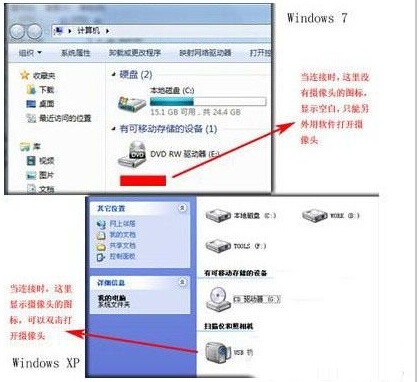
二、安装win7摄像头软件来打开win7摄像头,因为win7系统里面是没办法直接看到的。如QQ或AMcap以及一些win7摄像头软件都是可以打开win7摄像头。
三、把win7摄像头软件程序快捷方式放到“计算机”中。
1、 鼠标右键“计算机”选择“管理”。

2、 然后在计算机管理界面双击设备管理器,接着找到图像设备,并且点开。再接着在摄像头设备上鼠标右键选择“属性”。
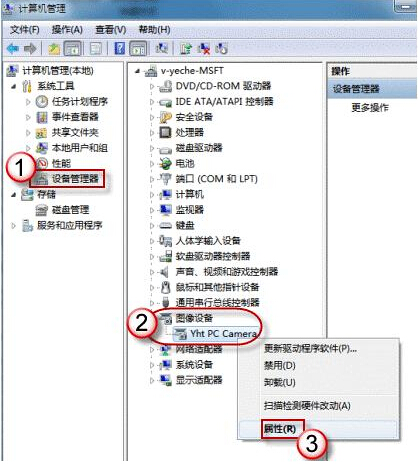
3、 此时打开的是驱动程序选项卡,点击“驱动程序详细信息”,那么可以在里面看到.exe文件的详细路径(这个路径一般在windows文件夹下的。)
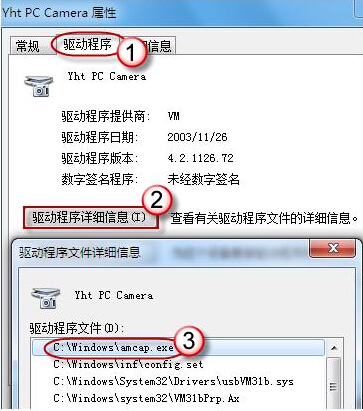
4、 大家按照驱动程序文件详细信息里面的路径在系统盘里面找到相应文件,鼠标右键创建快捷方式到电脑桌面上。
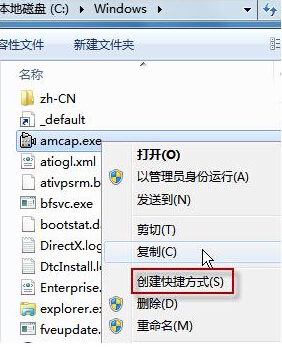
5、 此时在电脑桌面上已经有一个win7摄像头快捷方式了。那么现在需要的是把这个快捷方式复制到网络位置上。
打开如下文件夹:
系统盘:\Users\用户名\AppData\Roaming\Microsoft\Windows\Network Shortcuts
比如 C:\Users\xiaoyi\AppData\Roaming\Microsoft\Windows \Network Shortcuts (AppData 是隐藏文件夹。如果看不到,请点击“组织”-〉“文件夹和搜索选项”。在“查看”选项卡上点选 “显示隐藏的文件、文件夹和驱动器”。)并且将快捷方式“粘贴”进来。
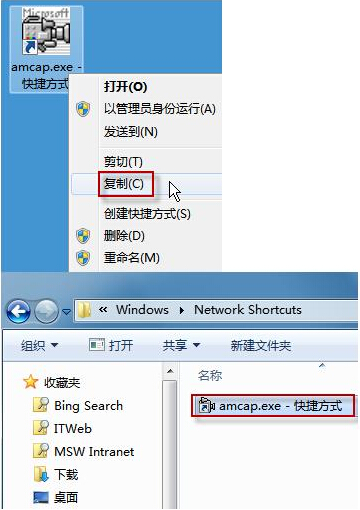
6、 打开计算机后,大家就可以这个win7摄像头是跟XP系统一样的设置了。
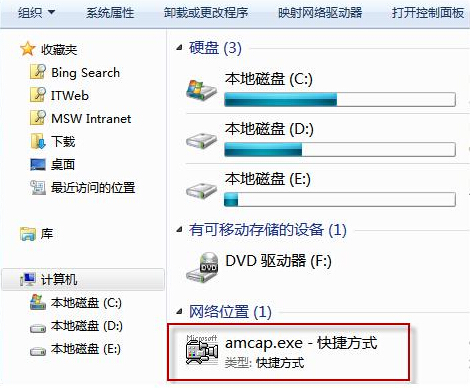
Win7摄像头其他小白教程可看此:电脑摄像头打不开
相关阅读
- 暂无推荐
《》由网友“”推荐。
转载请注明: